Abonnementen die deze functie ondersteunen: Business Enterprise
NOTITIE
Als u een Legacy plangebruikt, is deze functie alleen beschikbaar als u de add-on AI-ondersteunend zoeken voor uw project hebt gekocht.
In Document360 kunt u communiceren met de Eddy AI Chatbot om snel antwoorden op uw vragen te krijgen zonder dat u door Knowledge Base-artikelen hoeft te zoeken. De Eddy AI Chatbot helpt je om sneller en makkelijker relevante informatie te vinden.
NOTITIE
De Eddy AI Chatbot zal exclusief beschikbaar zijn voor KB site 2.0-projecten.
Om meer te weten te komen over de talen die door Eddy AI worden ondersteund, click here.
De Eddy AI-chatbot configureren
Eddy AI inschakelen in de Knowledge base-widget:
Navigeer naar () in de linkernavigatiebalk in de Knowledge base portal.
Navigeer in het linkernavigatiedeelvenster naar AI features > Eddy AI.
Zet de AI assistive search schakelaar aan.
Schakel het aankruisvak KB widgets & extensions in.
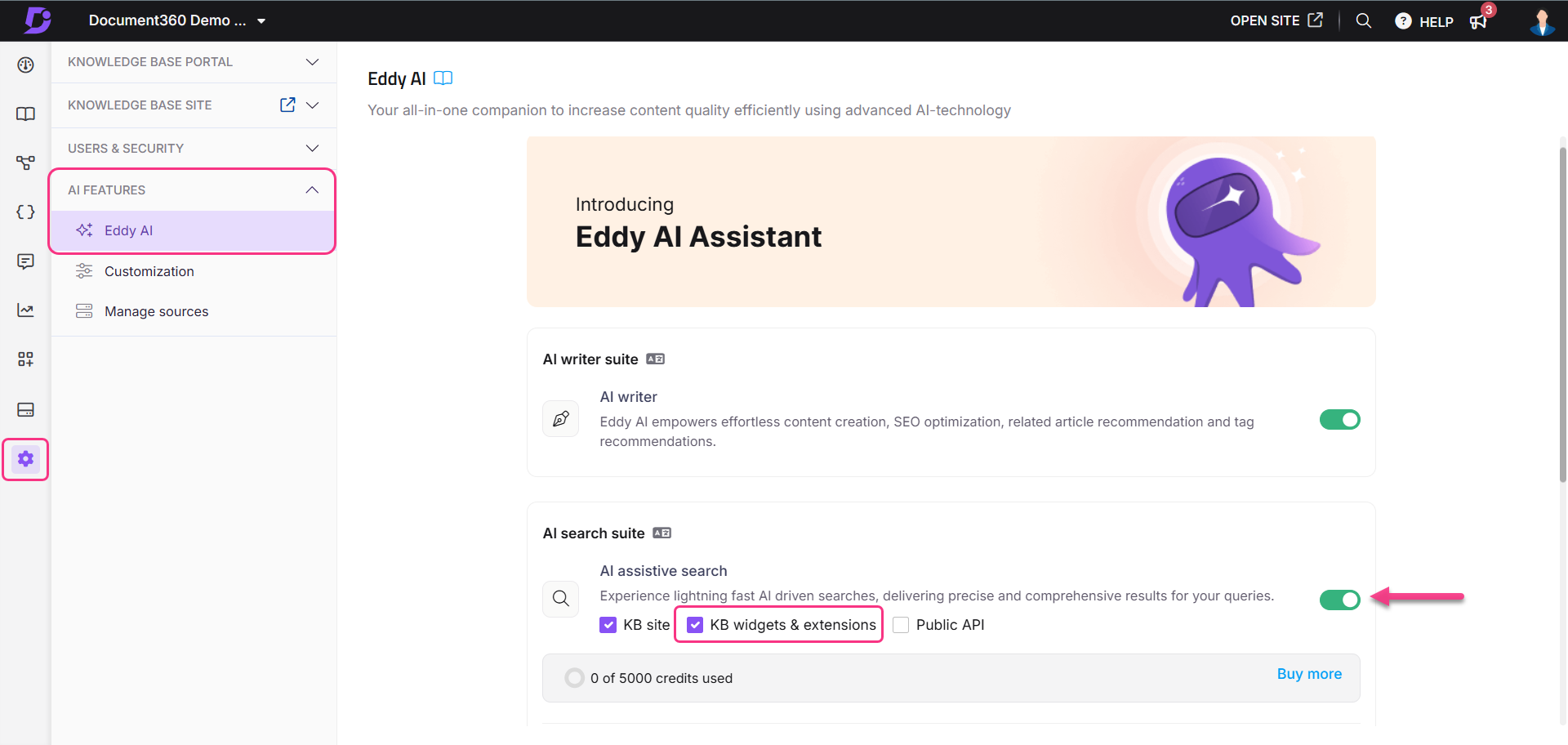
De Eddy AI-chatbot configureren in de Knowledge Base-portal:
Navigeer naar Widget () in de Knowledge Base-portal.
Klik op Add widget.
Voer de gewenste naam voor de Eddy AI-chatbot in het veld Widget name in (maximaal 30 tekens).
Standaard wordt het tabblad Configure & connectgeselecteerd.
Verbinding
Zoek in de Widget JavaScript accordeon de Widget key en de JavaScript-code.
Klik op het pictogram Regenerate () om de Widget keyopnieuw te genereren.
Zoek in de Connect domains accordeon de domeinen waar de widget wordt weergegeven.
Implementeer in de JWT accordeon een authenticatieconfiguratie voor de Eddy AI Chatbot met behulp van JWT, waardoor een veilige omgeving wordt gegarandeerd voor privé- en gemengde projecten.
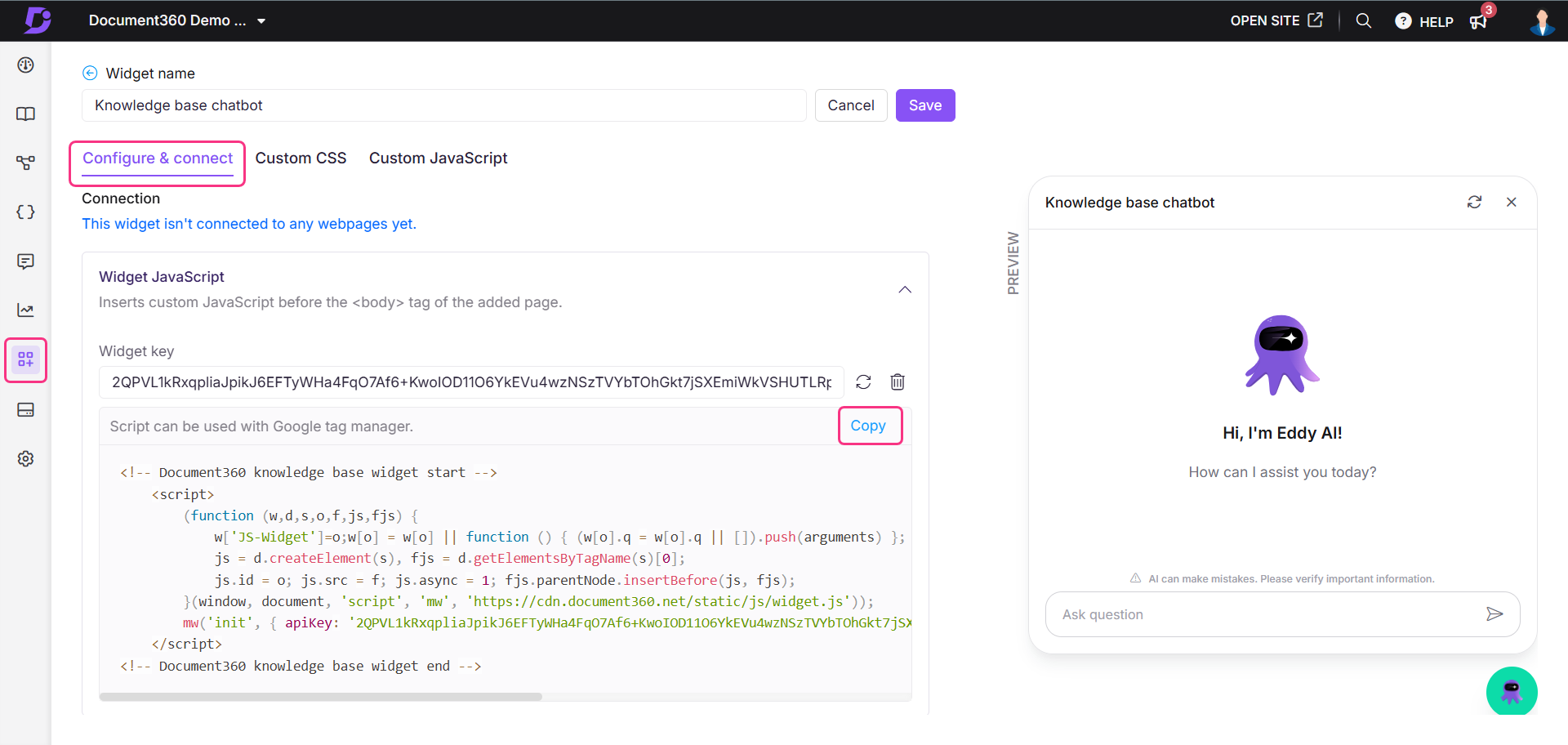
NOTITIE
Lees voor meer informatie het artikel op Securing Chatbot authentication using JWT.
Pas de chatbot aan
Selecteer Chatbot als widgettype.
NOTITIE
Zodra een widgettype is geselecteerd en opgeslagen, kan het niet meer worden gewijzigd.
Pas in de Style widget accordeon de stijlen en thema's van de Eddy AI-chatbot aan.
NOTITIE
Lees voor meer informatie het artikel op Styling the Eddy AI Chatbot.
U kunt inhoudstoegang configureren in uw kennisbankwidget, zelfs als JWT is ingeschakeld voor de widget. Dit geeft u meer flexibiliteit bij het bepalen van wat uw eindgebruikers kunnen zien.
Inhoudstoegang configureren met JWT ingeschakeld:
Navigeer naar de Knowledge Base-widget in de linkernavigatiebalk.
Beweeg de muisaanwijzer over de gewenste widget en klik op het pictogram Bewerken ().
Vouw op het tabblad Configureren en verbinden de sectie Toegang tot inhoud uit.
De beschikbare filterniveaus zijn:
Project
Werkruimte
Categorie
Kies de gewenste werkruimten, talen en categorieën om in de widget weer te geven.
Klik op Gereed en klik vervolgens op Opslaan om de wijzigingen toe te passen.
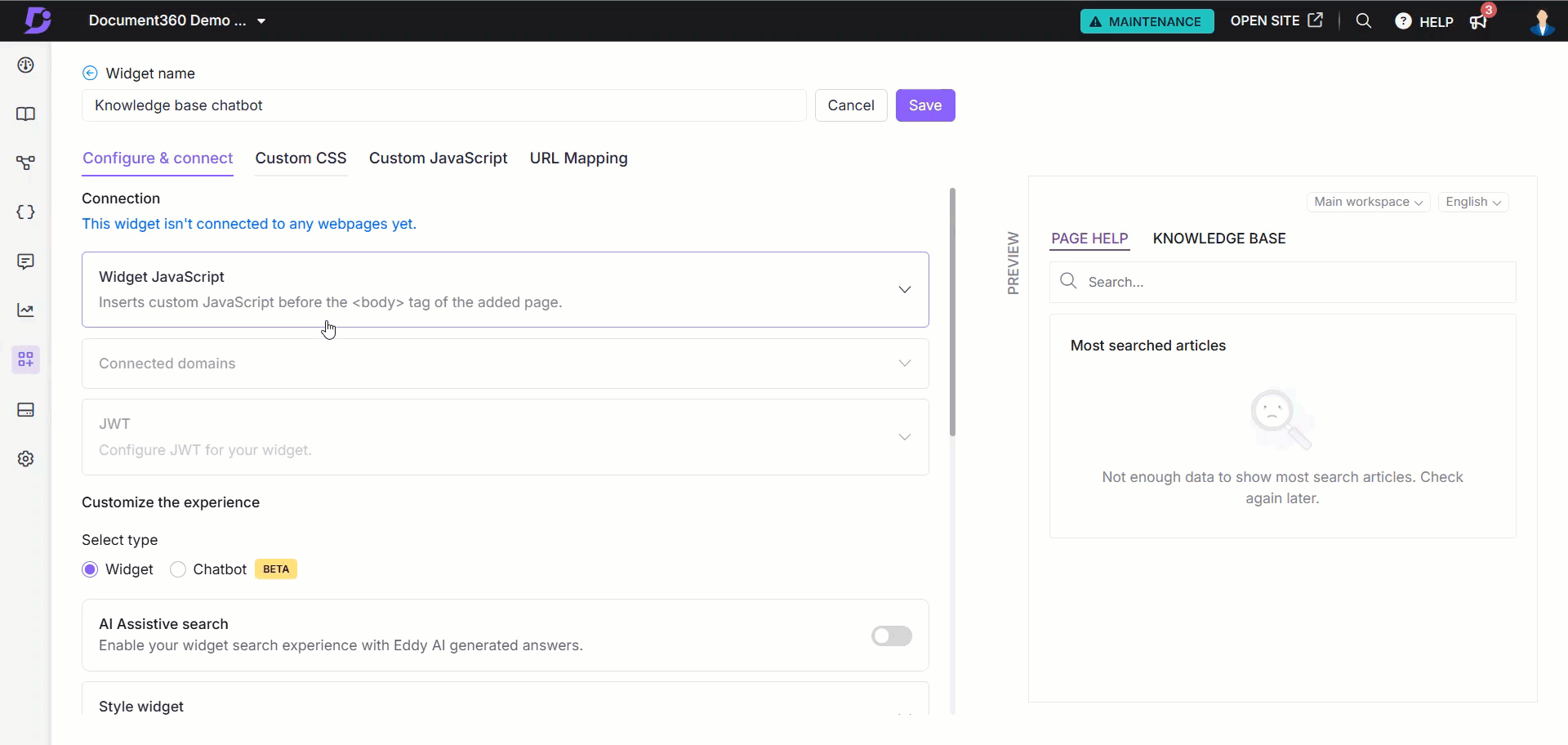
Validatie van de inhoud van de lezersgroep tijdens het inloggen
Wanneer een lezer inlogt, valideert het systeem of de machtigingen van de lezersgroep overeenkomen met de inhoudstoegangsfilters van de widget. Alleen de kruisende machtigingen tussen de instellingen op widgetniveau en de instellingen van de lezersgroep worden in aanmerking genomen voor validatie.
Dit zorgt ervoor dat gebruikers alleen de artikelen zien waarvoor ze zijn geautoriseerd, zowel in machtigingen op widgetniveau als in lezersgroepen.
Bedieningselementen instellen
Voer in de Widget securityaccordeon het gewenste domein in om ervoor te zorgen dat de widget exclusief op dat specifieke domein wordt weergegeven.
NOTITIE
Zodra een domein is toegevoegd aan de lijst met Widget security , moet elk projectlid dat de Eddy AI-chatbot op een ander domein wil installeren, dat domein toevoegen in de sectie Widgetbeveiliging.
Als er geen domeinen aan de lijst worden toegevoegd, kan de Eddy AI Chatbot worden geïntegreerd in elke SaaS-applicatie of openbare website.
Houd er rekening mee dat de www. niet wordt beschouwd als onderdeel van uw domein. Voeg alleen wat volgt op www. toe in uw URL.
Voorbeeld: document360.com
Bekijk een voorbeeld van de Eddy AI-chatbot aan de rechterkant van de pagina.
Eenmaal geconfigureerd, klikt u op Save.
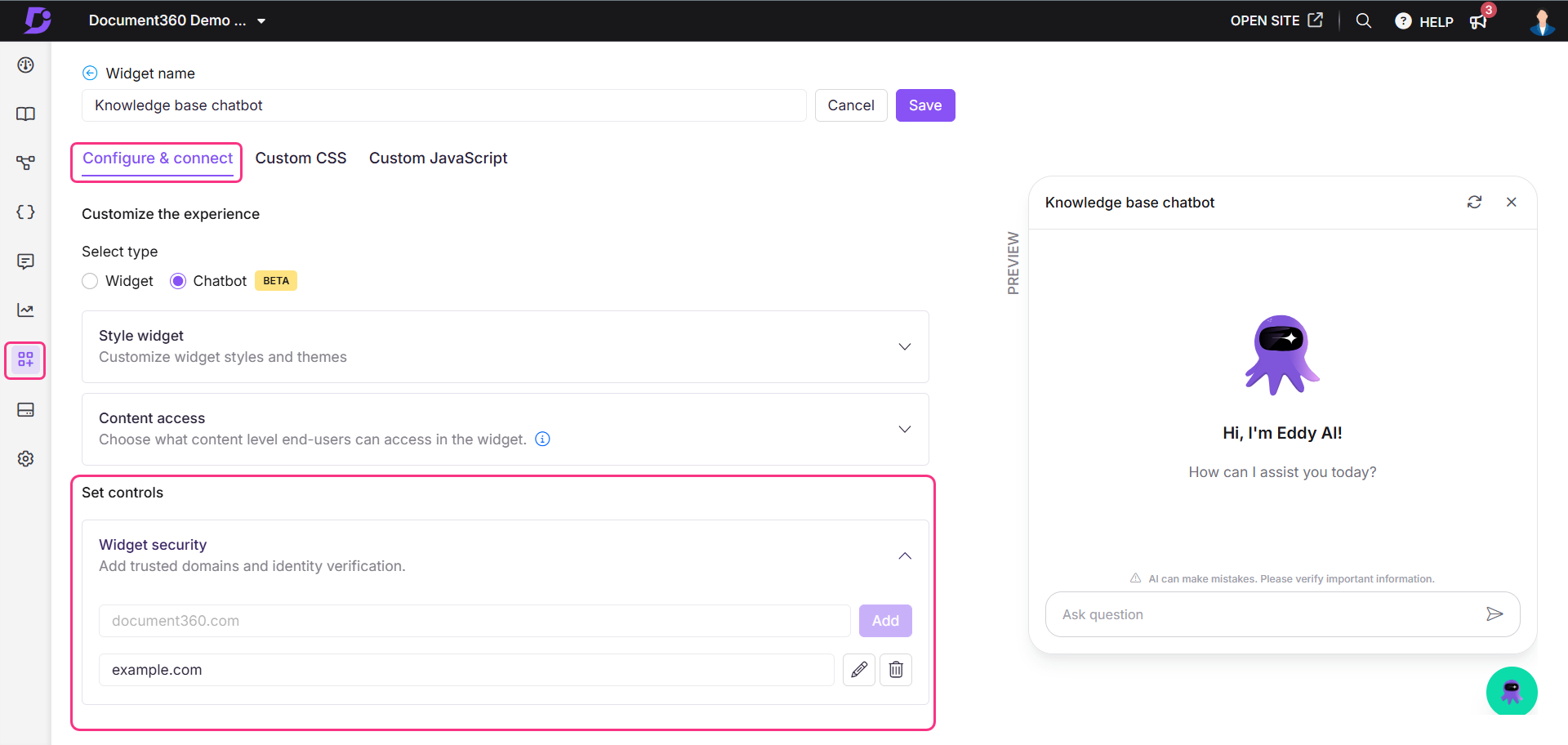
De gemaakte Eddy AI-chatbot weergeven op uw kennisbanksite:
Plaats op de pagina Kennisbank-widget de muisaanwijzer op de gewenste widget en klik op het pictogram Script kopiëren ().
Navigeer naar () in de linkernavigatiebalk van de Knowledge base portal.
Navigeer in het linkernavigatiedeelvenster naar Knowledge base site > Integrations.
Scroll naar beneden naar Custom HTML deelvenster en klik op Add.
Het deelvenster Add new integration verschijnt.
Vul de gewenste omschrijving in.
Selecteer de gewenste optie in het veld Insert code .
Plak het gekopieerde script en klik op Add.
Nu verschijnt de Eddy AI-chatbot op uw kennisbanksite.
NOTITIE
Om de Eddy AI-chatbot in uw aangepaste site te integreren, plakt u het gekopieerde script in het juiste HTML-bestand.
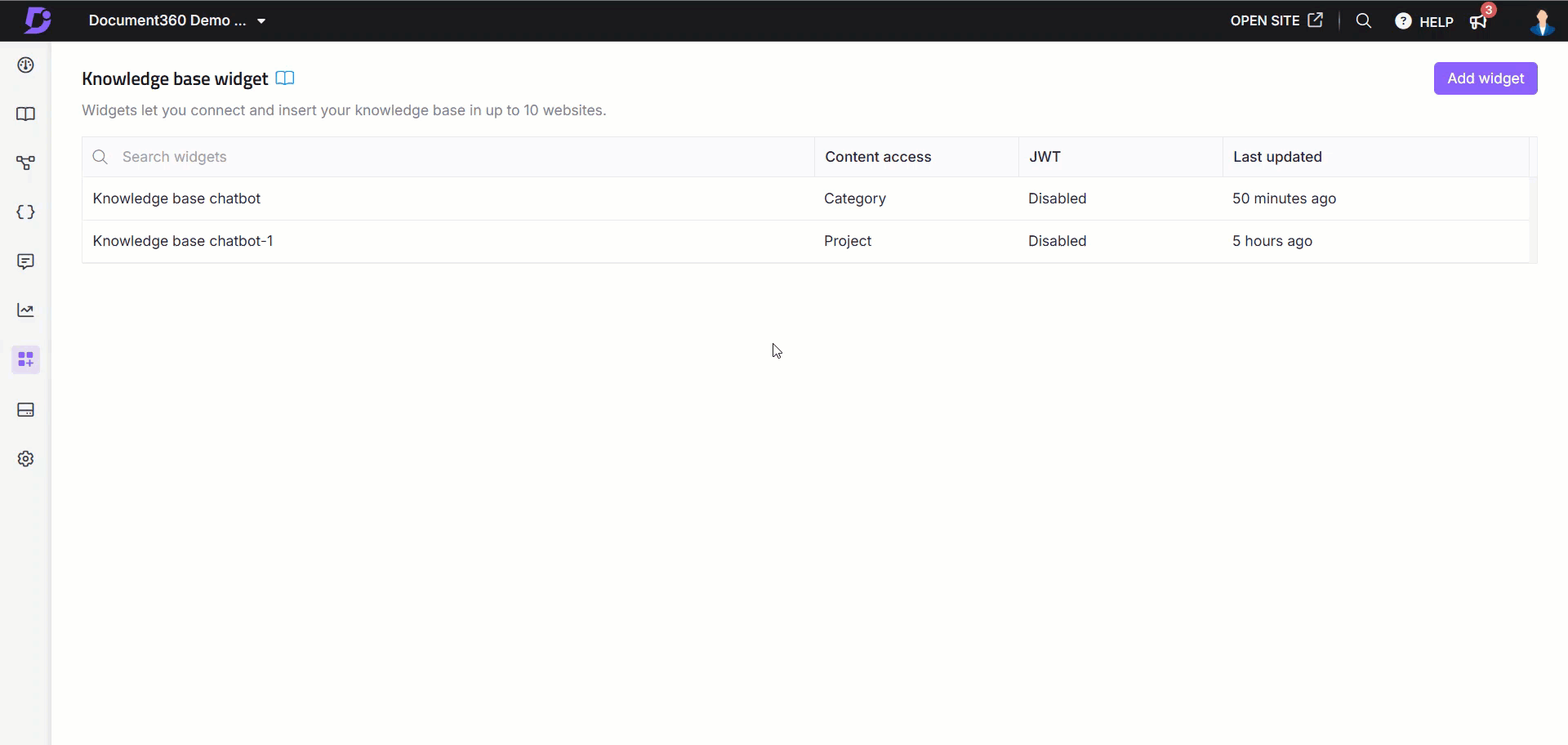
Toegang tot de Eddy AI-chatbot op de site
Om toegang te krijgen tot en te communiceren met de Eddy AI-chatbot op uw site:
Klik op het pictogram van de Eddy AI-chatbot om de chatbot te openen.
Typ uw vraag en klik op het pictogram Send() of druk op Enter.
Eddy AI haalt informatie op uit uw kennisbank om uw vraag te beantwoorden.
Plaats de muisaanwijzer op een gegenereerd antwoord om het antwoord Copy (), Als () of Afkeer () te geven.
Klik op het pictogram Clear () om het gesprek te wissen.
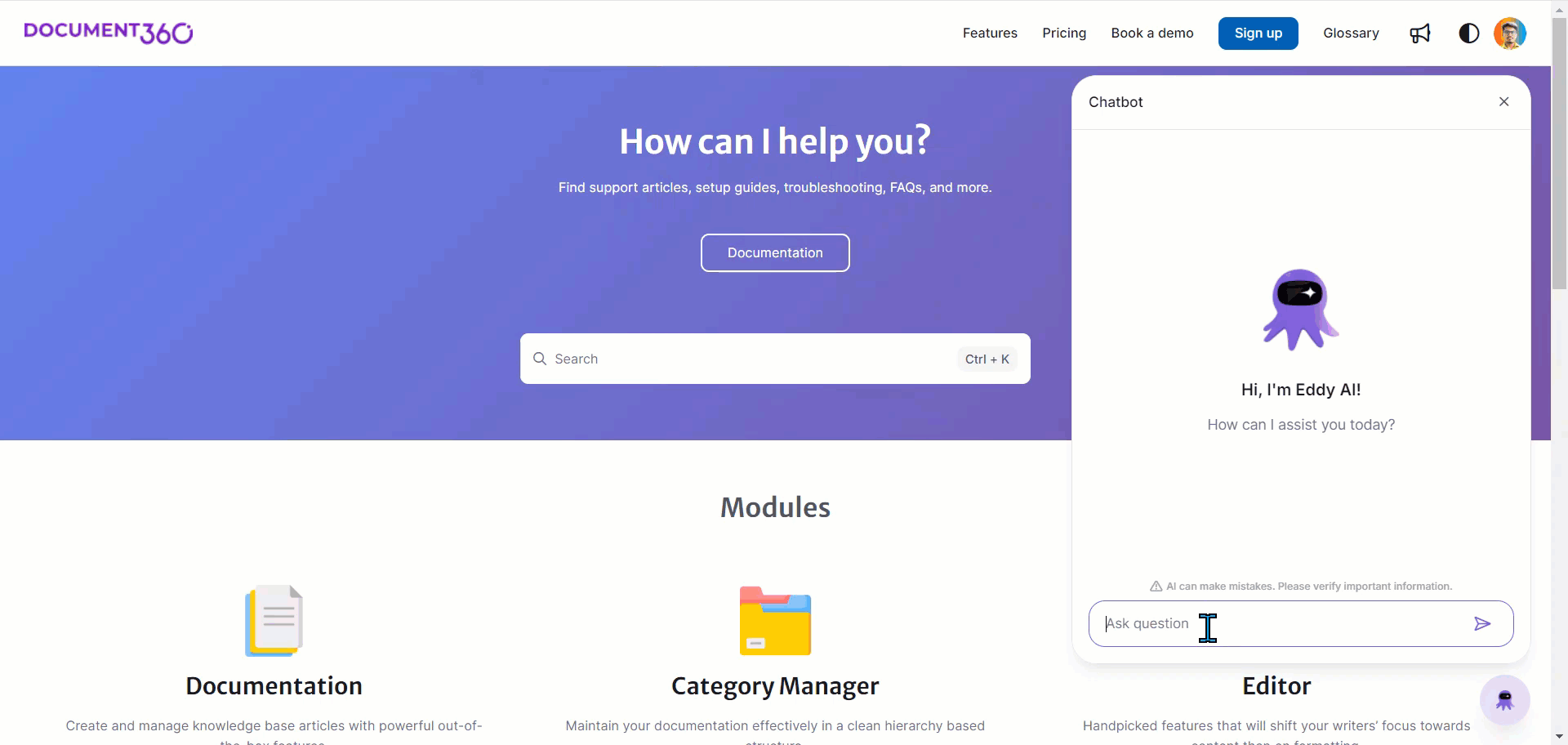
Veelgestelde vragen
Hoe kan ik de feedback (likes en dislikes) bekijken die ik heb ontvangen van de Eddy AI Chatbot?
Om de feedback van de Eddy AI Chatbot te bekijken,
Navigeer naar de Analytics() in de linkernavigatiebalk in de Knowledge Base-portal.
Navigeer in het linkernavigatiedeelvenster naar AI features > Eddy AI.
Filter de gewenste Eddy AI Chatbot met behulp van het applicatiefilter bovenaan de pagina.
In het gedeelte Feedback zie je het aantal ontvangen vind-ik-leuks en antipathieën.
Wat is het verschil tussen een Widget en een Eddy AI Chatbot?
Een Widget maakt handmatige navigatie door artikelen of zoekfuncties mogelijk, terwijl een Eddy AI-chatbot gebruikers betrekt bij een gesprek en onmiddellijke, directe antwoorden biedt zonder dat ze handmatig door de inhoud hoeven te navigeren.